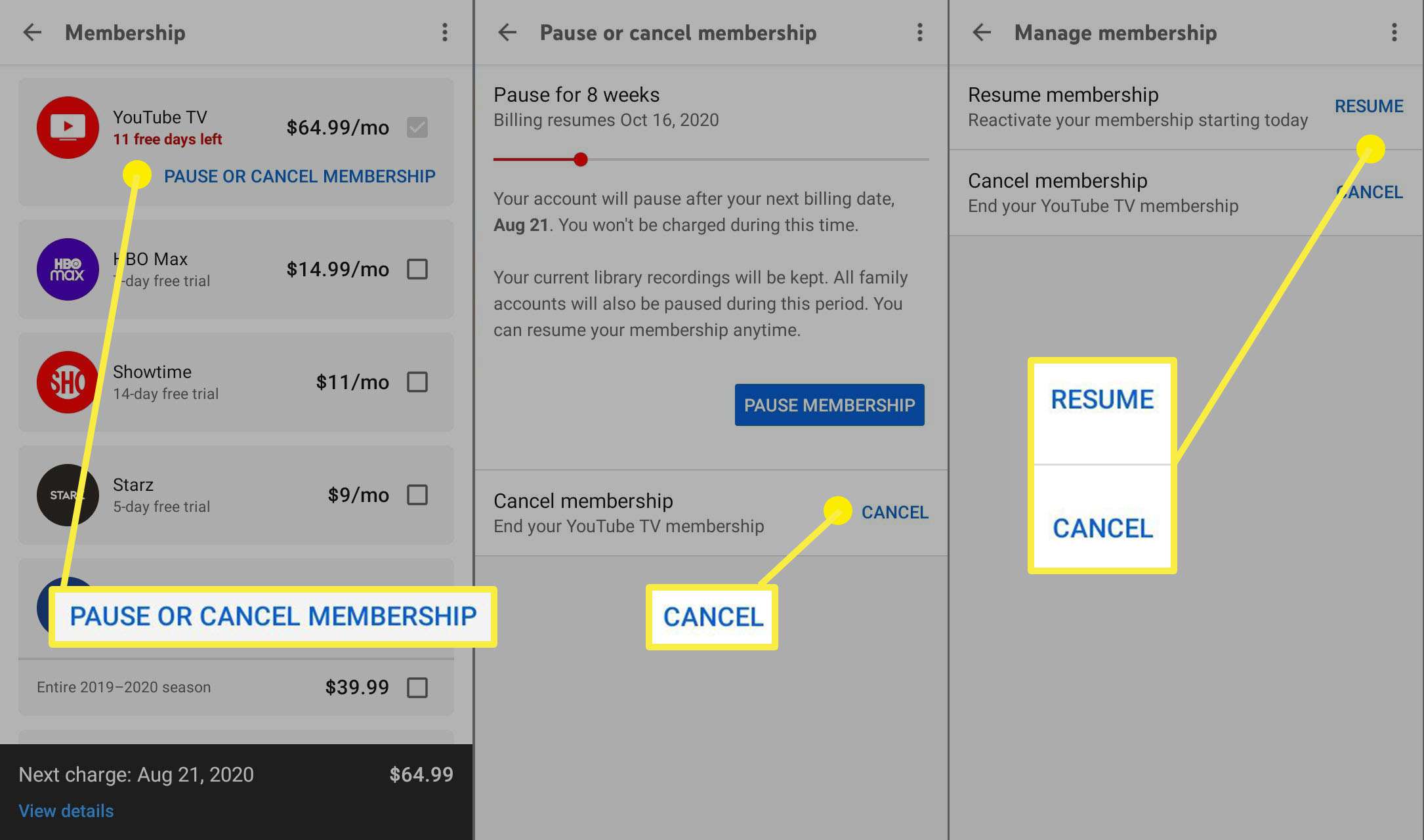Co je třeba vědět
- Prohlížeč: Přejít na tv.youtube.com > Profil > Nastavení > Členství > Pozastavit nebo zrušit členství > vyberte důvod> Pokračovat… > Zrušení…
- Aplikace: Klepněte na svůj Profil ikona. Vybrat Nastavení > Členství > Pozastavit nebo zrušit členství> Zrušit.
Tento článek vysvětluje, jak zrušit YouTube TV ve webovém prohlížeči a v mobilní aplikaci. Obsahuje informace o pozastavení předplatného YouTube TV a zrušení zkušebního předplatného. Tyto pokyny platí pro YouTube TV, nezaměňovat s YouTube Premium.
Jak zrušit předplatné YouTube TV
Předplatné YouTube TV vám poskytuje neomezený přístup k živé televizní službě bez závazků. YouTube TV můžete kdykoli zrušit. Je také možné dočasně pozastavit předplatné YouTube TV. Postup odhlášení z YouTube TV pomocí webového prohlížeče:
-
Přejděte na tv.youtube.com a vyberte svůj Profil ikona v pravém horním rohu.
-
Vybrat Nastavení v rozbalovací nabídce.
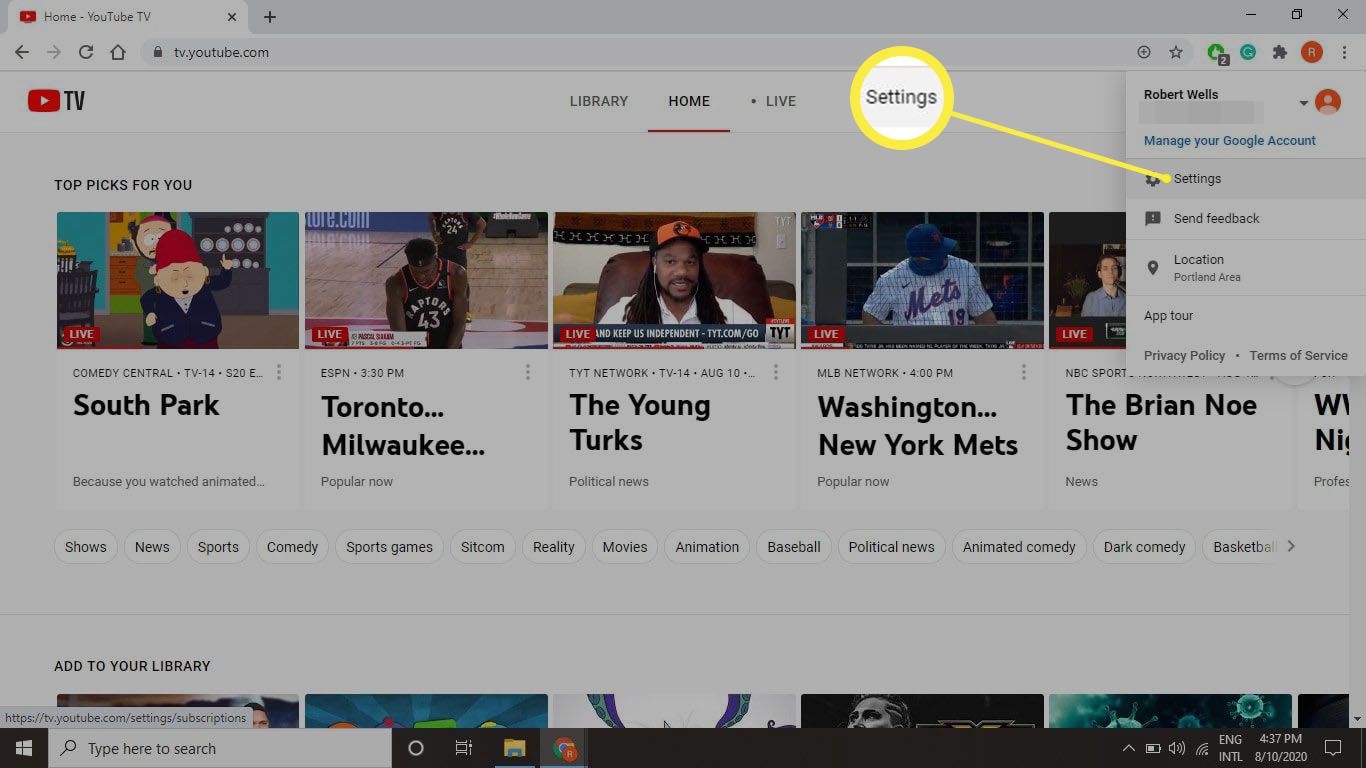
-
Vybrat Členství kartu a poté vyberte Pozastavit nebo zrušit členství pod YouTube TV.
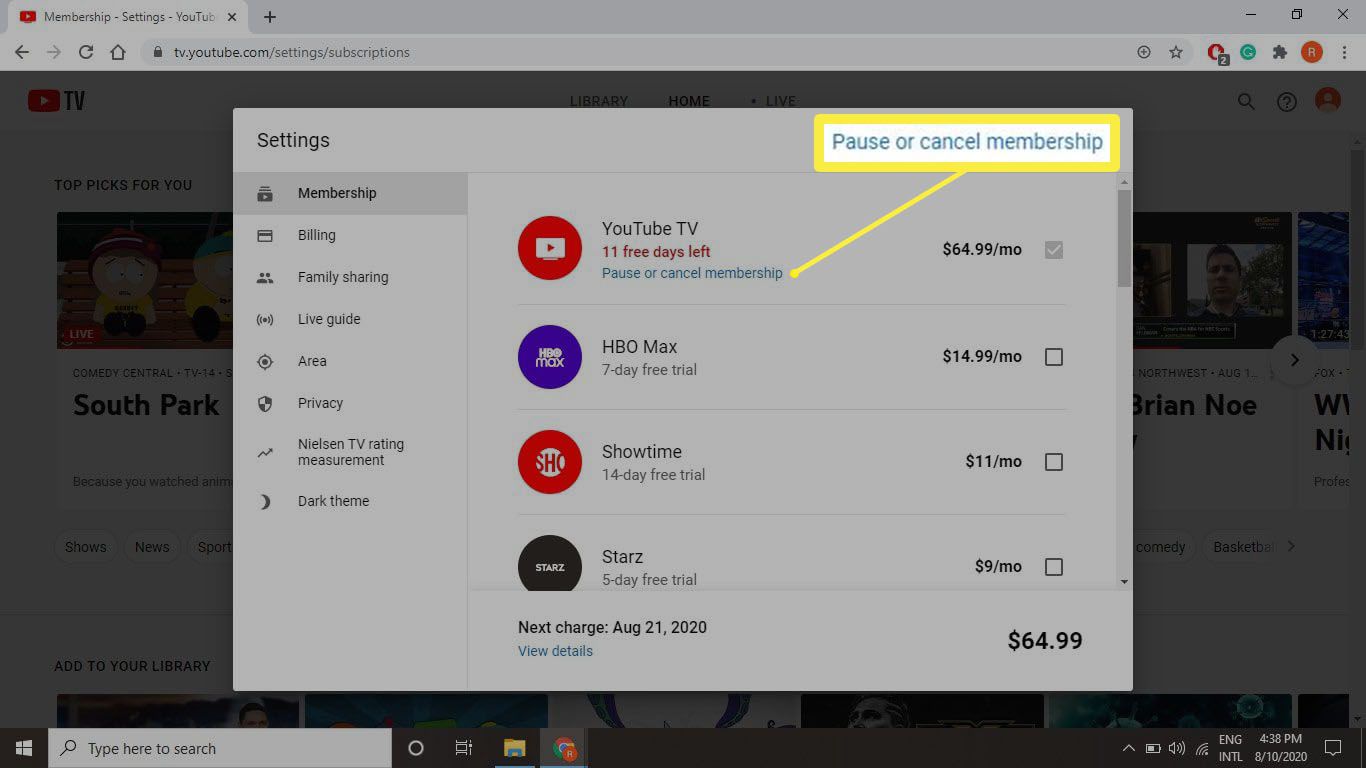
-
Vybrat zrušení Členství.
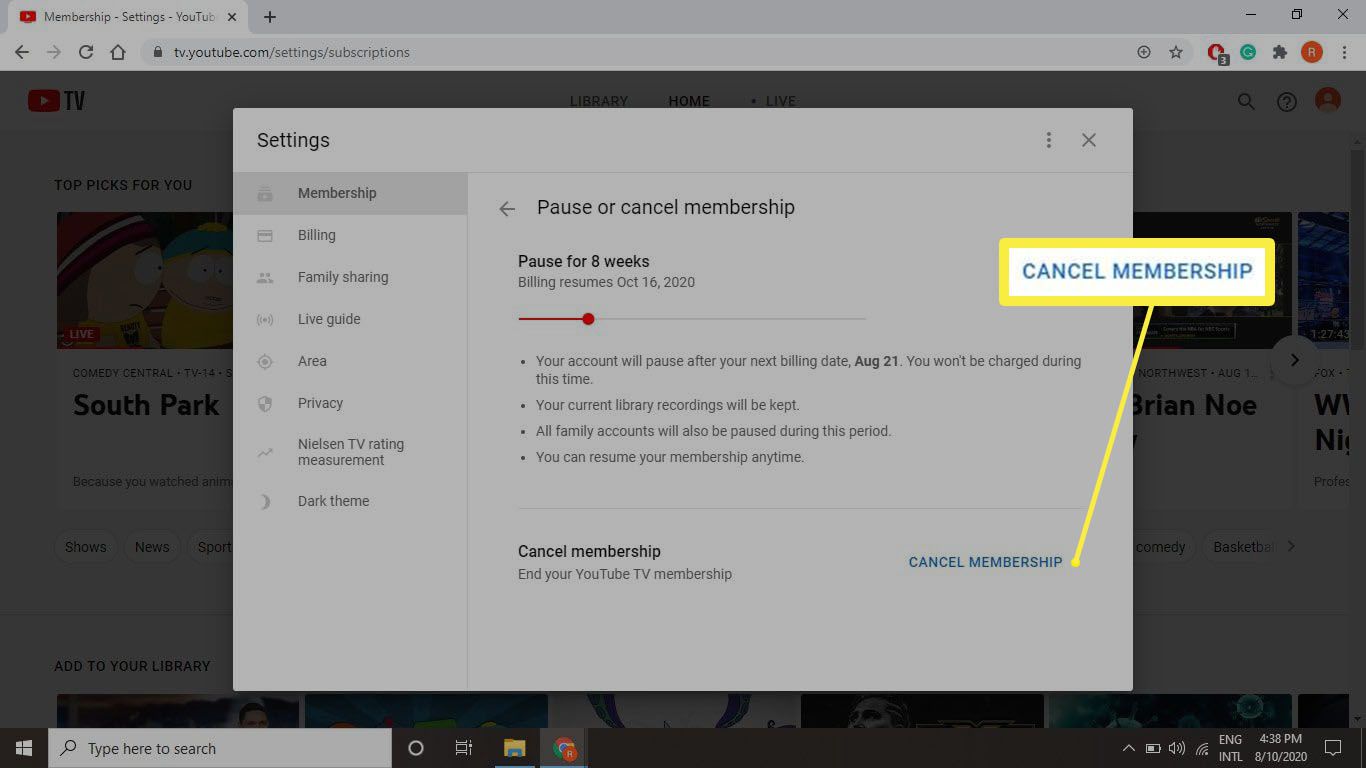
-
Vyberte důvod, proč chcete YouTube TV zrušit, a poté vyberte Pokračujte v rušení.
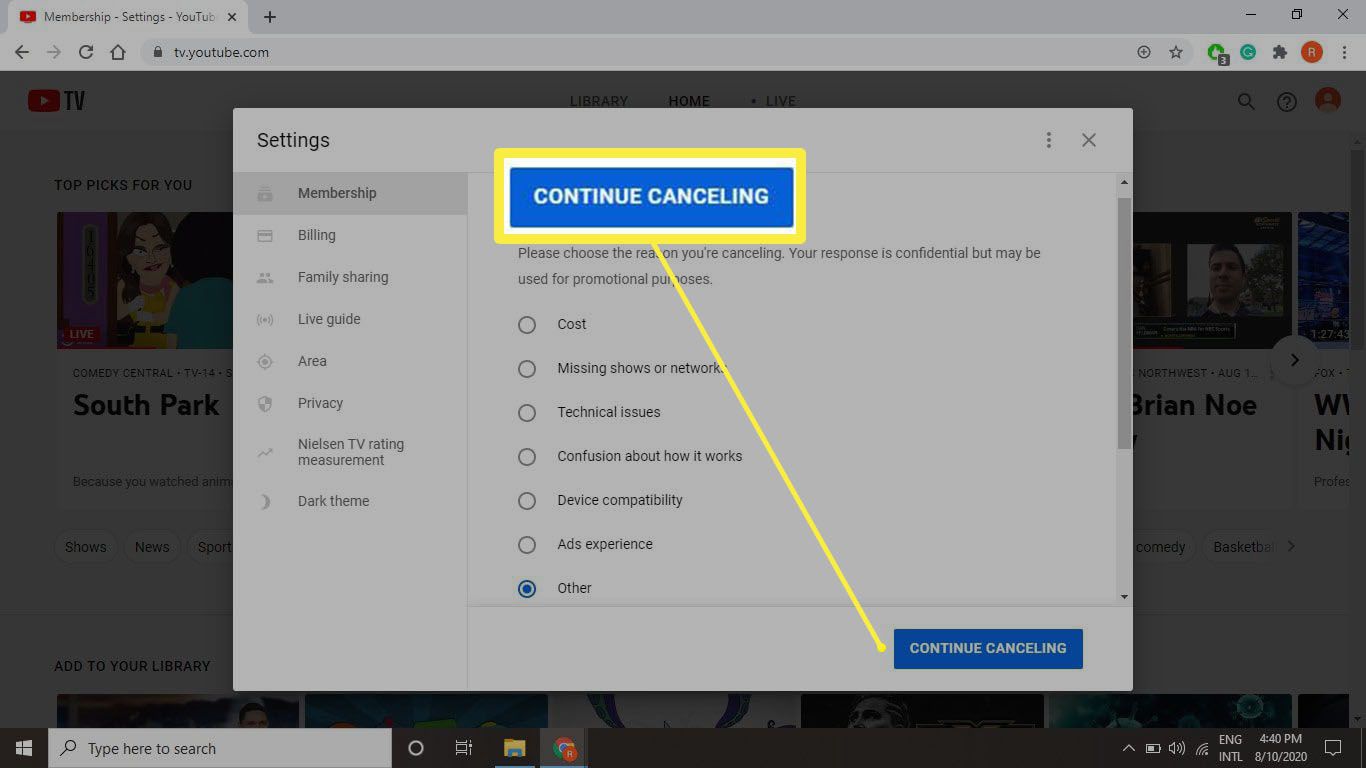
-
Vybrat Zrušit členství znovu odhlásit z YouTube TV.
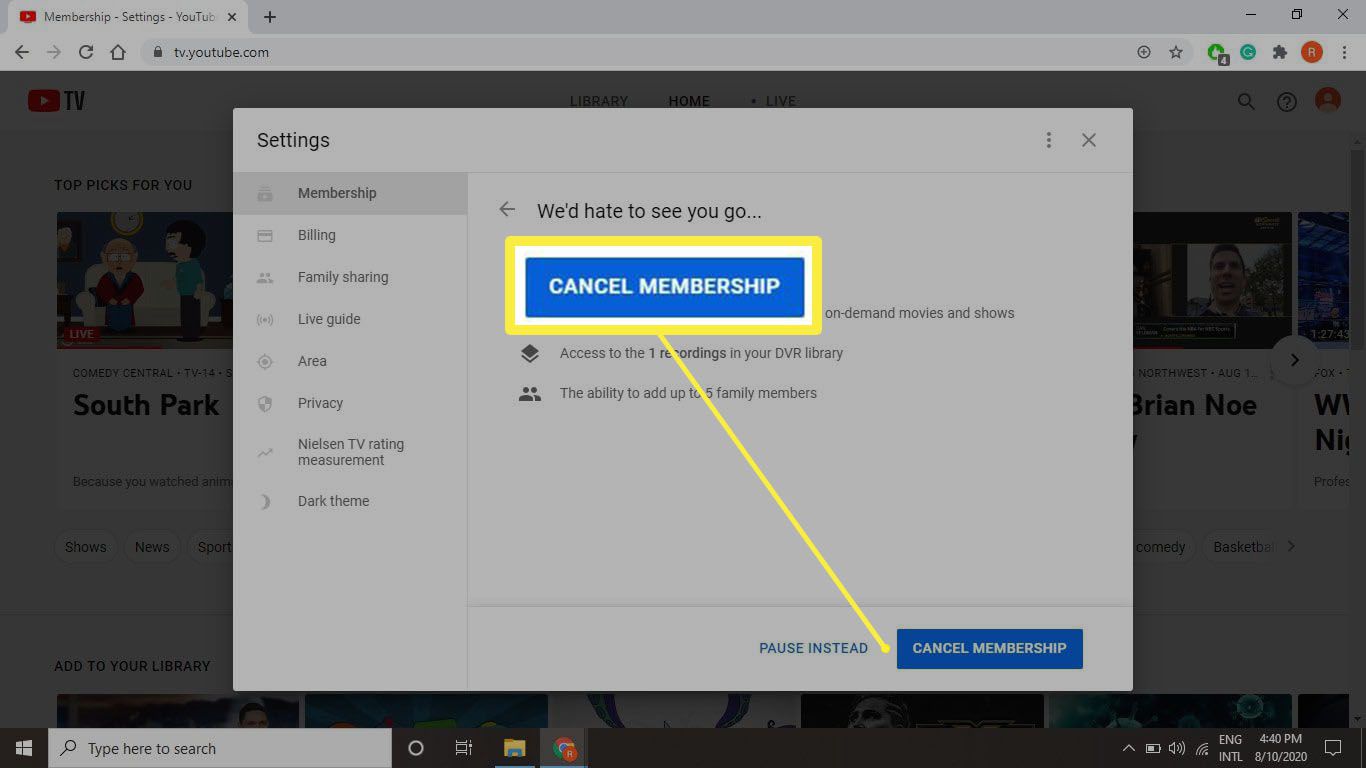
Co se stane, když zrušíte YouTube TV?
Pokud jste zaplatili za předplatné služby YouTube TV, můžete pokračovat ve sledování až do konce fakturačního období. Poté ztratíte přístup k YouTube TV a veškerým zakoupeným doplňkům. Platnost všech zaznamenaných programů vyprší po 21 dnech. YouTube TV uloží vaše předvolby, pokud se rozhodnete předplatné znovu aktivovat, ale můžete přijít o staré nahrávky.
Jak zrušit zkušební verzi YouTube TV
Pokud máte zkušební verzi YouTube TV a nechcete platit po skončení zkušebního období, měli byste vědět, jak službu YouTube TV zrušit. Chcete-li zrušit placené členství, postupujte podle výše uvedených kroků. Když zrušíte bezplatnou zkušební verzi, okamžitě ztratíte přístup k YouTube TV.
Jak pozastavit předplatné YouTube TV
Chcete-li si od YouTube TV odpočinout, můžete předplatné na určitou dobu pozastavit:
-
Přejděte na tv.youtube.com a vyberte svůj Profil ikona v pravém horním rohu.
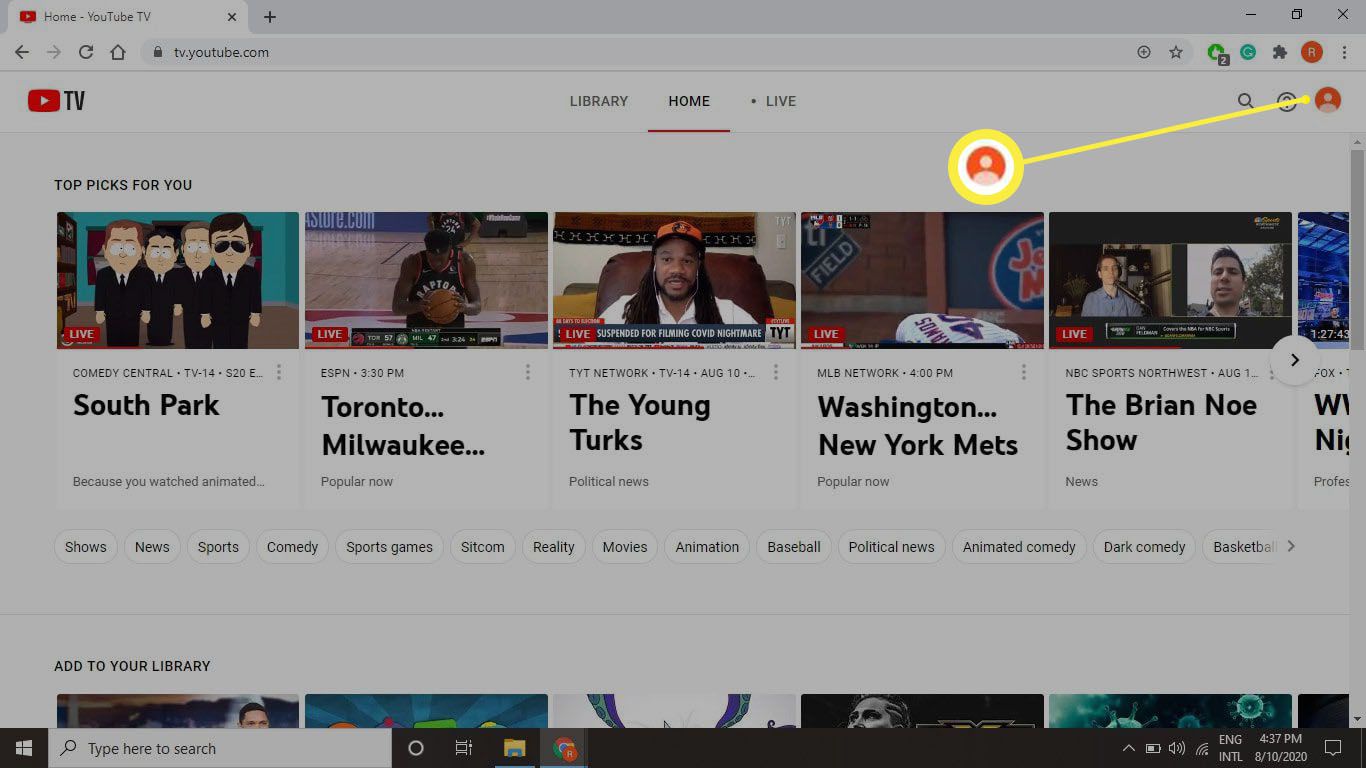
-
Vybrat Nastavení v rozbalovací nabídce.
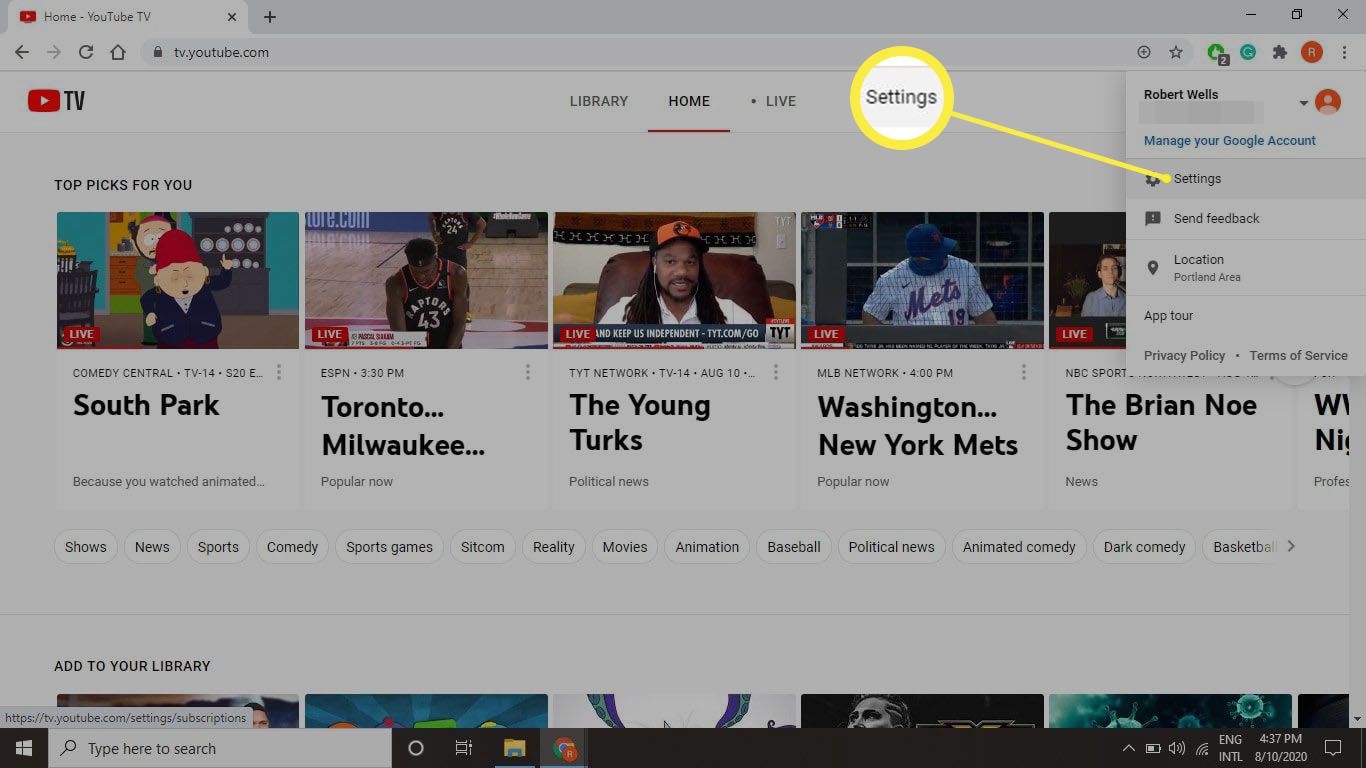
-
Vybrat Členství kartu a poté vyberte Pozastavit nebo zrušit členství pod YouTube TV.
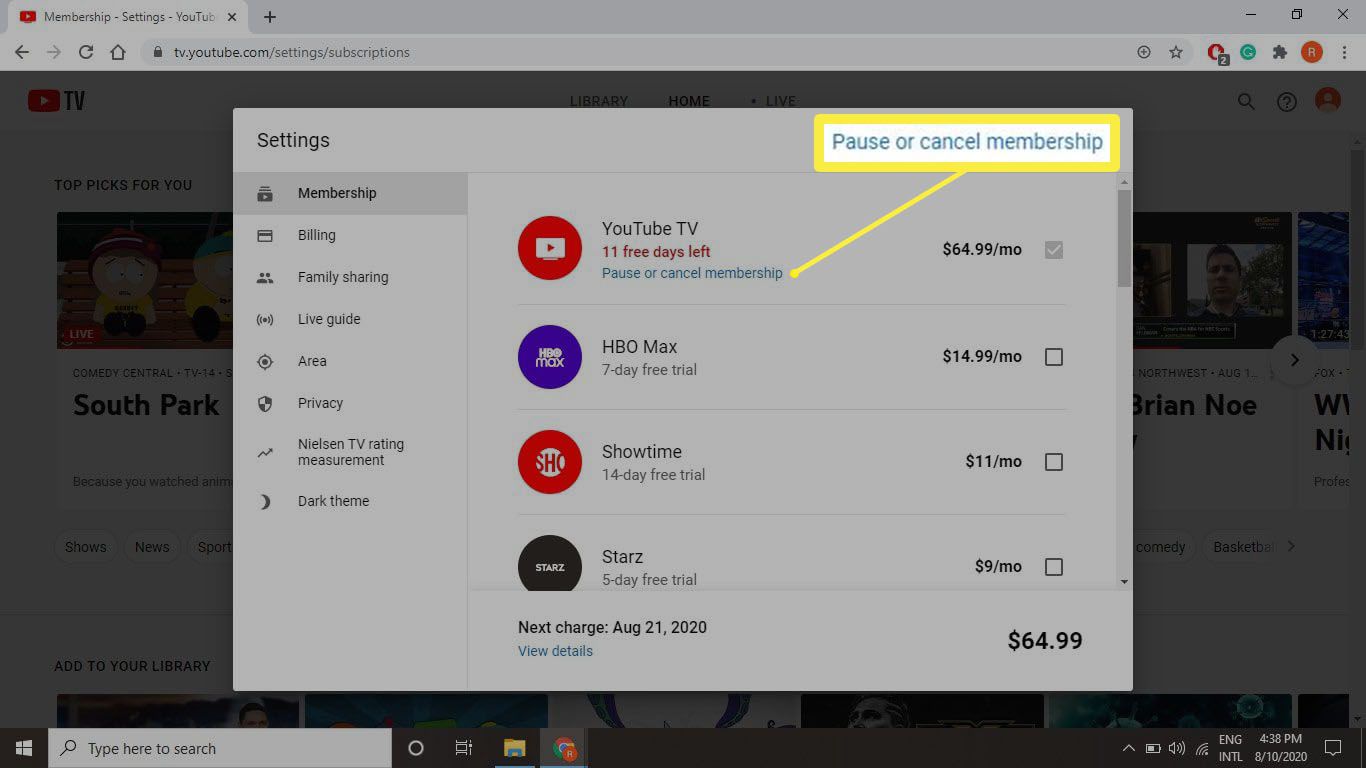
-
Pomocí posuvníku vyberte, jak dlouho chcete předplatné pozastavit, a poté vyberte Pauza.
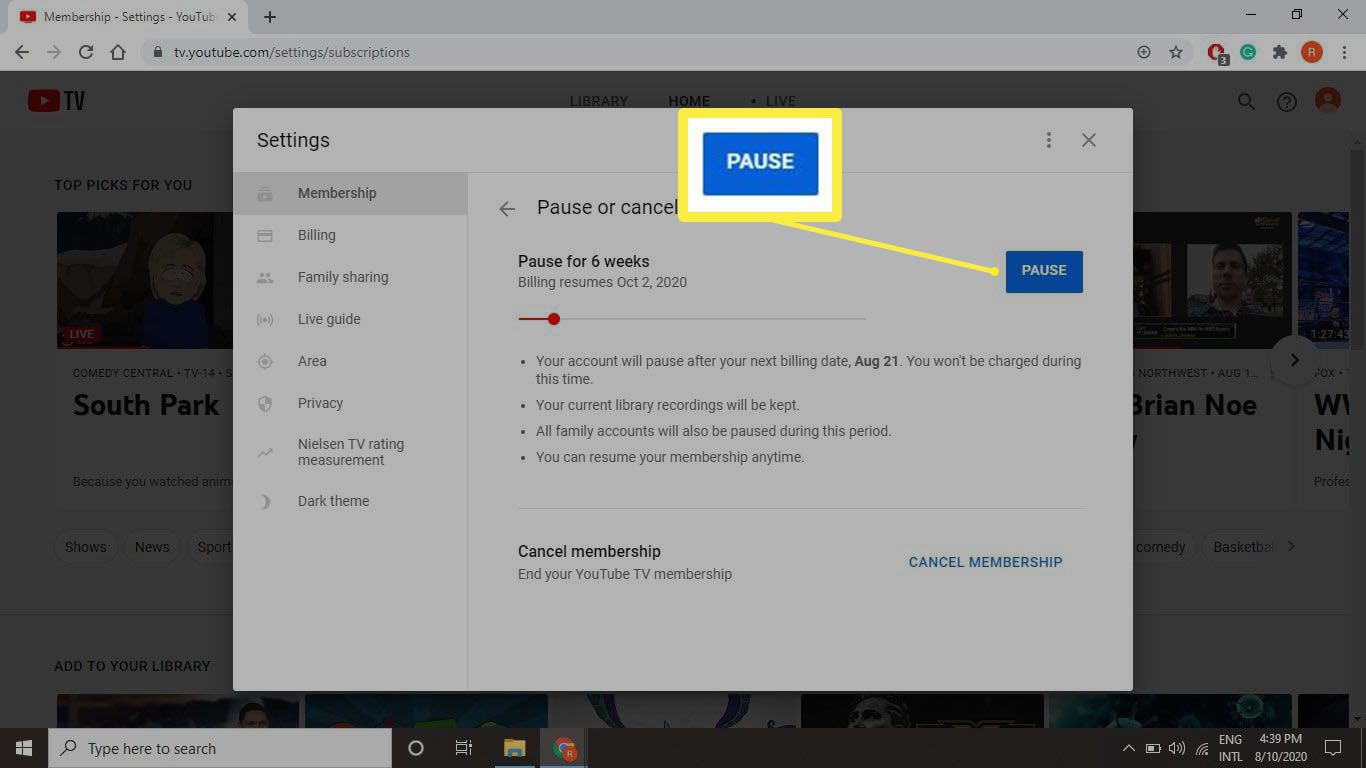
-
Pokud se rozhodnete obnovit nebo zrušit předplatné, přejděte zpět na stránku Nastavení stránku a vyberte Spravovat členství pod YouTubeTV.
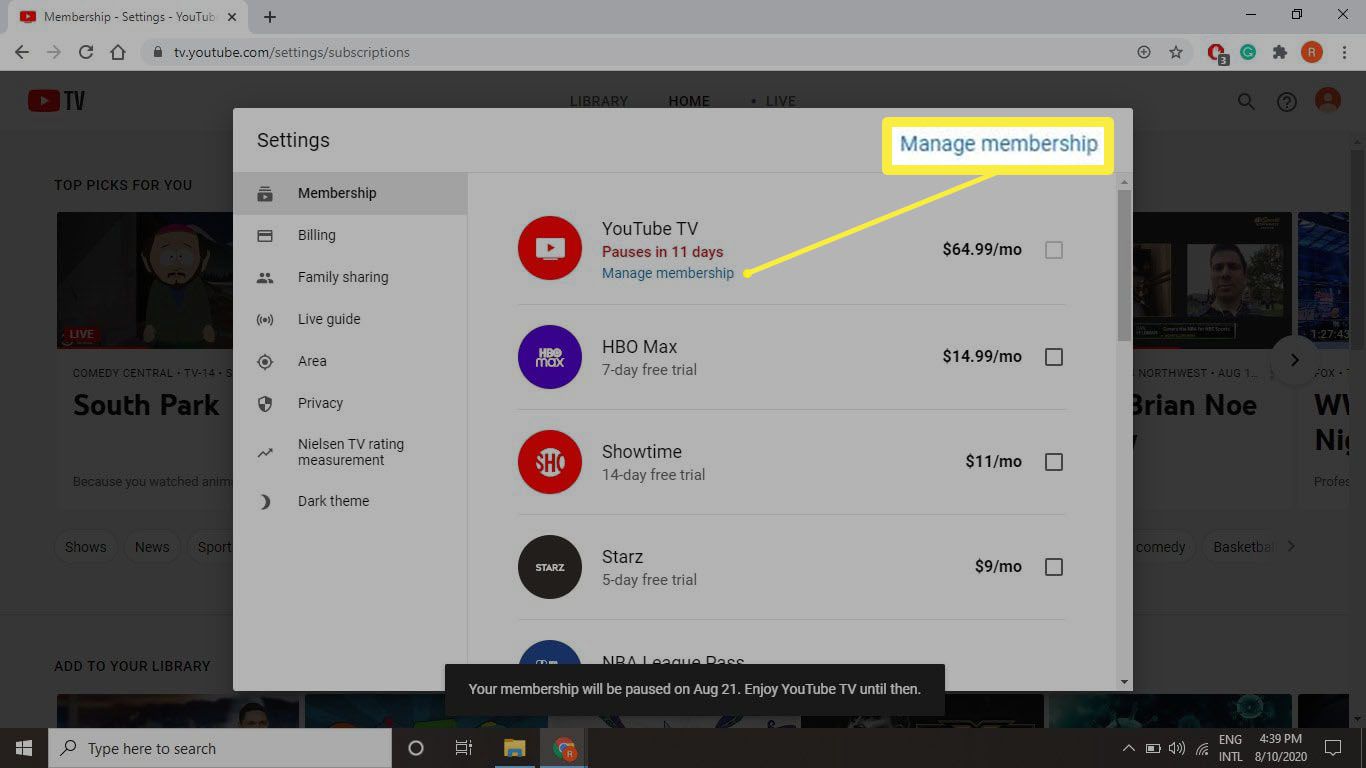
-
Vybrat Obnovit členství nebo Zrušit členství.
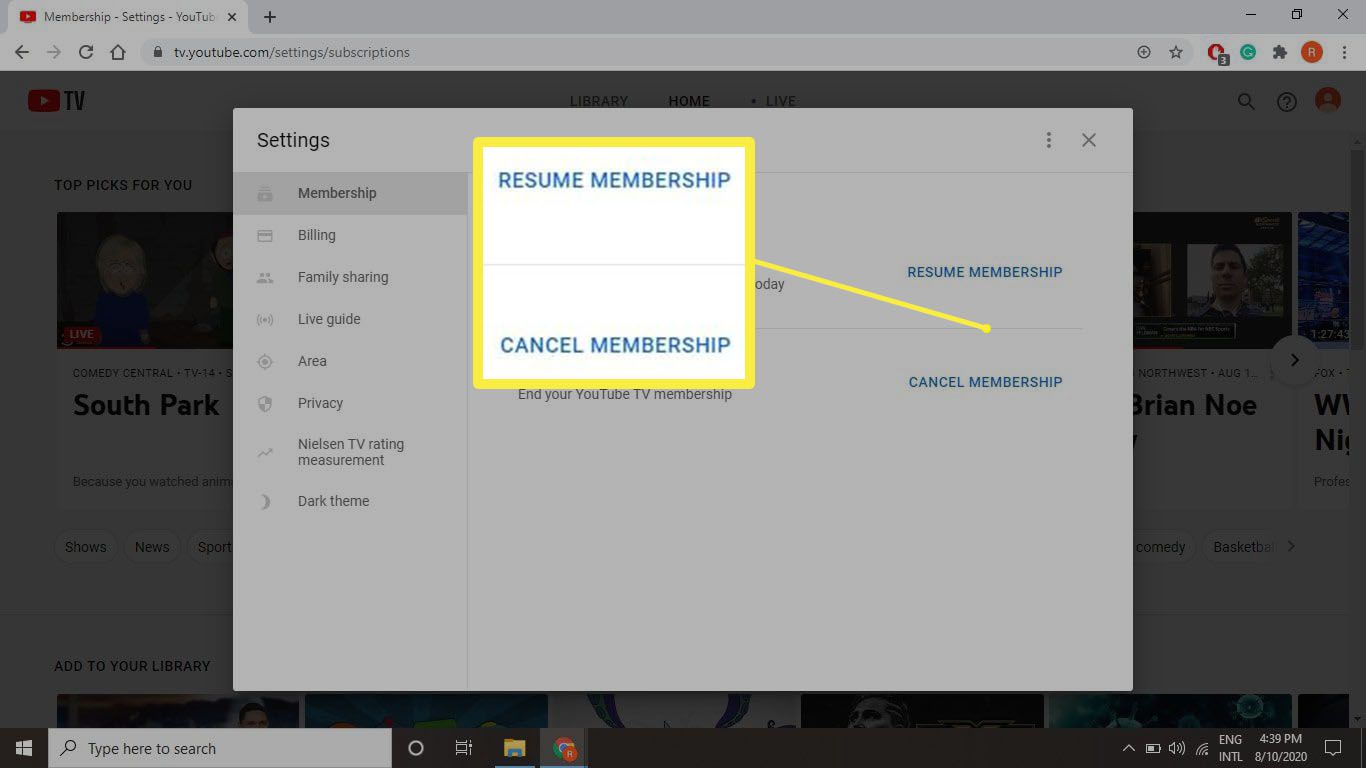
Co se stane, když pozastavíte YouTube TV?
Máte možnost pozastavit členství ve službě YouTube TV až na šest měsíců. Po pozastavení předplatného můžete pokračovat ve sledování až do konce fakturačního období. Poté ztratíte přístup k YouTube TV a váš účet nebude znovu účtován, dokud neuvedete čas. Jakmile skončí období pozastavení, bude vám účtována předchozí sazba a toto datum se stane novým datem měsíční fakturace. Vaše staré nahrávky zůstanou, ale YouTube TV nezaznamená nic, dokud neprovedete obnovení. Ve výchozím nastavení platnost nahrávek YouTube TV vyprší po devíti měsících. To platí i po pozastavení účtu.
Jak zrušit YouTube TV z mobilní aplikace
Je také možné zrušit nebo pozastavit předplatné z aplikace YouTube TV pro Android a iOS:
-
Spusťte na svém mobilním zařízení aplikaci YouTube TV a klepněte na Profil ikona.
-
Klepněte na Nastavení.
-
Klepněte na Členství.
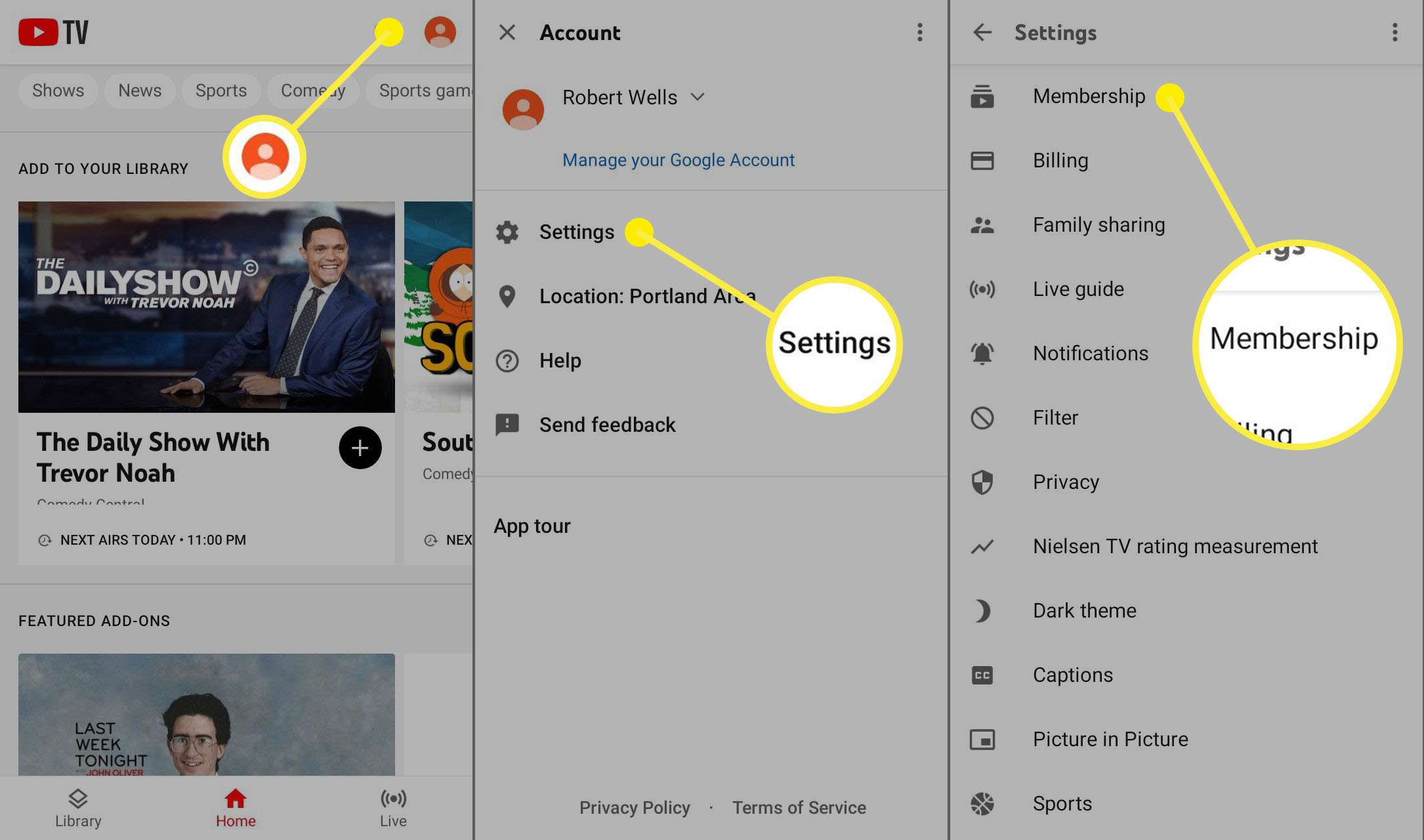
-
Klepněte na Pozastavit nebo zrušit členství pod YouTube TV.
-
Klepněte na zrušení nebo přesuňte jezdec a vyberte, jak dlouho chcete předplatné pozastavit, a klepněte na Pozastavit členství.
-
Pokud se rozhodnete obnovit nebo zrušit předplatné, vraťte se na obrazovku Členství v aplikaci YouTube TV a klepněte na Obnovit členství nebo Zrušit členství.